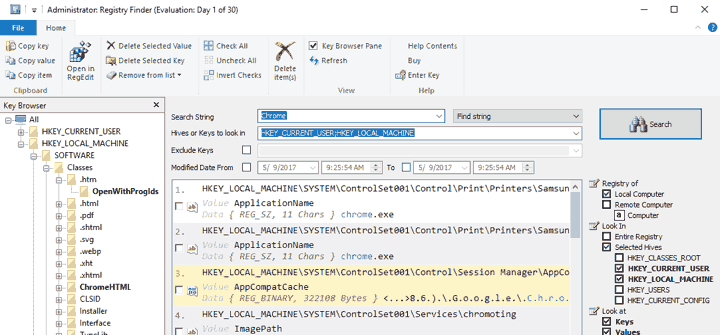
यह सॉफ़्टवेयर सामान्य कंप्यूटर त्रुटियों की मरम्मत करेगा, आपको फ़ाइल हानि, मैलवेयर, हार्डवेयर विफलता से बचाएगा और अधिकतम प्रदर्शन के लिए आपके पीसी को अनुकूलित करेगा। पीसी की समस्याओं को ठीक करें और 3 आसान चरणों में अभी वायरस निकालें:
- रेस्टोरो पीसी रिपेयर टूल डाउनलोड करें जो पेटेंट प्रौद्योगिकी के साथ आता है (पेटेंट उपलब्ध यहां).
- क्लिक स्कैन शुरू करें Windows समस्याएँ ढूँढने के लिए जो PC समस्याएँ उत्पन्न कर सकते हैं
- क्लिक सभी की मरम्मत आपके कंप्यूटर की सुरक्षा और प्रदर्शन को प्रभावित करने वाली समस्याओं को ठीक करने के लिए
- रेस्टोरो द्वारा डाउनलोड किया गया है 0 इस महीने पाठकों।
यदि आपको अपनी रजिस्ट्री में परिवर्तन करने की आवश्यकता है, तो ऐसा करने का सबसे तेज़ तरीका रजिस्ट्री खोजक का उपयोग करना है। विंडोज 10 एक अंतर्निहित है रजिस्ट्री संपादक, लेकिन इस उपकरण की कुछ सीमाएँ हैं। यदि आप अपनी रजिस्ट्री में शीघ्रता से वांछित कुंजी या मान प्राप्त करना चाहते हैं, तो हम दृढ़ता से अनुशंसा करते हैं कि आप हमारी सूची में से किसी एक रजिस्ट्री खोजक उपकरण का प्रयास करें।
विंडोज़ के लिए सबसे अच्छा रजिस्ट्री खोजक क्या है?
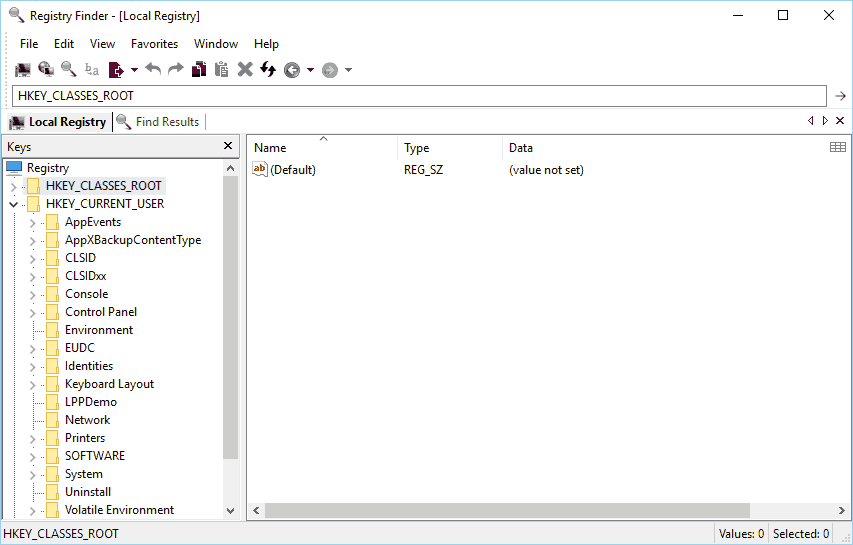
यदि आप एक साधारण रजिस्ट्री खोजक की तलाश कर रहे हैं, तो यह उपकरण वही हो सकता है जिसकी आपको आवश्यकता है। एप्लिकेशन आपको अपनी रजिस्ट्री को आसानी से ब्राउज़ करने की अनुमति देता है, लेकिन आप कुंजियों और मूल्यों दोनों को हटा और उनका नाम भी बदल सकते हैं। टैब्ड इंटरफ़ेस के लिए धन्यवाद, आप आसानी से कई कुंजियाँ खोल सकते हैं और आवश्यक परिवर्तन कर सकते हैं। यह उल्लेखनीय है कि रजिस्ट्री खोजक को बंद करने के बाद आपके सभी खुले टैब सहेजे जाएंगे। परिणामस्वरूप, आप किसी विशिष्ट कुंजी पर काम करना जारी रख सकते हैं, भले ही आप गलती से एप्लिकेशन को बंद कर दें। किसी भी कुंजी पर शीघ्रता से नेविगेट करने के लिए आप शीर्ष पर स्थित पता बार का उपयोग कर सकते हैं। बस वांछित कुंजी के लिए पथ पेस्ट करें और आप तुरंत उस पर नेविगेट करेंगे।
एप्लिकेशन में एक शक्तिशाली खोज सुविधा है जो आपकी रजिस्ट्री में किसी भी मूल्य या कुंजी को आसानी से ढूंढ सकती है। यह उल्लेखनीय है कि खोज परिणाम एक अलग टैब में दिखाए जाते हैं, इसलिए खोज आपके काम में हस्तक्षेप नहीं करती है। यह विशेष रूप से उपयोगी है क्योंकि रजिस्ट्री को खोजने में कभी-कभी कुछ समय लग सकता है, इसलिए जब रजिस्ट्री खोजक खोज करता है तो आपको आलस्य से प्रतीक्षा नहीं करनी पड़ेगी।
खोज मापदंडों की विस्तृत श्रृंखला का समर्थन करती है, जिससे आप आसानी से कोई भी मान प्राप्त कर सकते हैं जो आप चाहते हैं। सभी खोज परिणाम एक सूची के रूप में प्रदर्शित होते हैं ताकि आप उनके माध्यम से आसानी से नेविगेट कर सकें। एप्लिकेशन आपको अतिरिक्त जानकारी जैसे कुंजी नाम, मान नाम या डेटा मान के साथ वह स्थान भी दिखाएगा जहां मिलान हुआ था। इसके अलावा, सभी मिलान किए गए डेटा को लाल रंग में हाइलाइट किया गया है, इसलिए इसे खोजना आसान है। बेशक, आप किसी विशिष्ट खोज परिणाम पर केवल डबल क्लिक करके आसानी से नेविगेट कर सकते हैं।
- यह भी पढ़ें: नए पता बार के साथ रजिस्ट्री संपादक (regedit) के माध्यम से नेविगेट करें
हमें यह उल्लेख करना होगा कि इस टूल में एक प्रतिस्थापन सुविधा है जो एक स्ट्रिंग को दूसरे के साथ बदल सकती है। प्रतिस्थापन केवल परिणाम खोजें टैब से मूल्यों को प्रभावित करता है, लेकिन यदि आप चाहें, तो आप केवल चयनित मानों के लिए प्रतिस्थापन कर सकते हैं। रजिस्ट्री फ़ाइंडर में एक शक्तिशाली इतिहास विशेषता भी है जो आपको किसी भी हटाए गए या प्रतिस्थापित प्रविष्टि को पुनर्स्थापित करने की अनुमति देती है। यदि आप अपनी रजिस्ट्री को पिछली स्थिति में वापस लाना चाहते हैं तो यह सुविधा विशेष रूप से उपयोगी है।
रजिस्ट्री फ़ाइंडर एक बेहतरीन एप्लिकेशन है जो आपको अपनी रजिस्ट्री में आसानी से परिवर्तन करने की अनुमति देगा। शक्तिशाली खोज सुविधा के लिए धन्यवाद, आप कुछ ही सेकंड में वांछित मूल्यों में परिवर्तन करने में सक्षम होंगे। एप्लिकेशन पूरी तरह से नि: शुल्क है, और चूंकि एक पोर्टेबल संस्करण उपलब्ध है, आप इसे बिना किसी इंस्टॉलेशन के किसी भी पीसी पर चला सकते हैं।
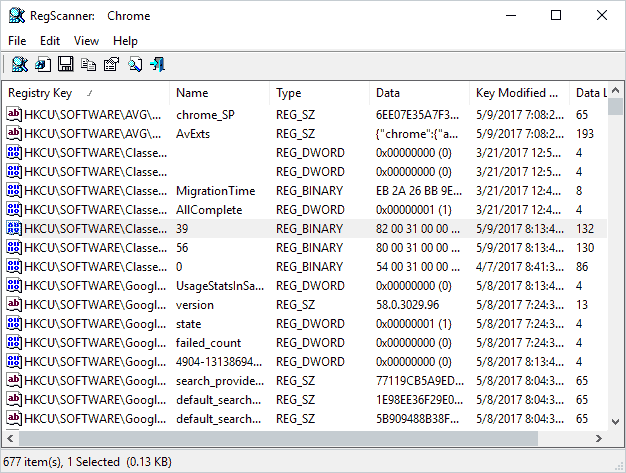 यदि आप रजिस्ट्री संपादक में खोज विकल्पों से संतुष्ट नहीं हैं, तो आप इस उपकरण का उपयोग करने पर विचार कर सकते हैं। हमारी पिछली प्रविष्टि के विपरीत, यह उपकरण रजिस्ट्री संपादक के रूप में काम नहीं करता है, इसलिए आप इस उपकरण का उपयोग करके अपनी रजिस्ट्री में कोई परिवर्तन नहीं कर सकते। हालाँकि, यह उपकरण डिफ़ॉल्ट रजिस्ट्री संपादक के साथ पूरी तरह से काम करता है, इसलिए आप खोज करने और वांछित कुंजियों को आसानी से खोजने के लिए RegScanner का उपयोग कर सकते हैं। वांछित मूल्यों को खोजने के बाद, आप उन्हें रजिस्ट्री संपादक के साथ आसानी से एक्सेस कर सकते हैं।
यदि आप रजिस्ट्री संपादक में खोज विकल्पों से संतुष्ट नहीं हैं, तो आप इस उपकरण का उपयोग करने पर विचार कर सकते हैं। हमारी पिछली प्रविष्टि के विपरीत, यह उपकरण रजिस्ट्री संपादक के रूप में काम नहीं करता है, इसलिए आप इस उपकरण का उपयोग करके अपनी रजिस्ट्री में कोई परिवर्तन नहीं कर सकते। हालाँकि, यह उपकरण डिफ़ॉल्ट रजिस्ट्री संपादक के साथ पूरी तरह से काम करता है, इसलिए आप खोज करने और वांछित कुंजियों को आसानी से खोजने के लिए RegScanner का उपयोग कर सकते हैं। वांछित मूल्यों को खोजने के बाद, आप उन्हें रजिस्ट्री संपादक के साथ आसानी से एक्सेस कर सकते हैं।
RegScanner में एक व्यापक खोज सुविधा है जो आपको अपने खोज गुणों को अनुकूलित करने की अनुमति देती है। उदाहरण के लिए, आप चुन सकते हैं कि कौन सी आधार कुंजियों को स्कैन करना है, लेकिन आप उन कुंजियों को भी प्रदर्शित कर सकते हैं जिन्हें एक विशिष्ट समय अवधि के दौरान संशोधित किया गया है। इसके अतिरिक्त, यदि आप चाहें तो केवल विशिष्ट प्रकार के डेटा भी प्रदर्शित कर सकते हैं। खोज करने के बाद, सभी परिणाम एक सूची में प्रदर्शित होंगे ताकि आप किसी भी मूल्य पर आसानी से डबल क्लिक करके नेविगेट कर सकें। परिणामों की सूची रीयल-टाइम में भरी जाती है, इसलिए जैसे ही वे मिलते हैं आप परिणाम देख सकते हैं। यह उल्लेखनीय है कि यह एप्लिकेशन दूरस्थ कंप्यूटर पर भी रजिस्ट्री खोज सकता है। हालाँकि, इससे पहले कि आप ऐसा कर सकें, आपको दूरस्थ कंप्यूटर में लॉग इन करने की आवश्यकता है प्रशासक लेखा।
- यह भी पढ़ें: EncryptedRegView एक निःशुल्क टूल है जो रजिस्ट्री डेटा को ढूंढता है, डिक्रिप्ट करता है और प्रदर्शित करता है
RegScanner निर्यात का समर्थन करता है, इसलिए आप आसानी से अपने खोज परिणामों को .reg फ़ाइल के रूप में निर्यात कर सकते हैं और बैकअप के लिए उस फ़ाइल का उपयोग कर सकते हैं। इसके अलावा, आप परिणामों की सूची को टेक्स्ट फ़ाइल के रूप में भी सहेज सकते हैं। यद्यपि यह उपकरण रजिस्ट्री संपादन की पेशकश नहीं करता है, यह आपको एप्लिकेशन से किसी भी मूल्य को आसानी से हटाने की अनुमति देता है। यह तब उपयोगी होता है जब कोई विशिष्ट मान या कुंजी आपके पीसी पर समस्या पैदा कर रही हो। यह ध्यान देने योग्य है कि हटाए गए कुंजियों और मूल्यों को एक .bak फ़ाइल में संग्रहीत किया जाता है जिसका उपयोग आप उन्हें पुनर्स्थापित करने के लिए कर सकते हैं।
यह फ़ाइल एप्लिकेशन निर्देशिका में बनाई गई है, ताकि आप इसे आसानी से एक्सेस कर सकें। यदि एप्लिकेशन .bak फ़ाइल नहीं बना सकता है, तो चयनित आइटम हटाया नहीं जाएगा। एक अन्य विशेषता जो आपको उपयोगी लग सकती है, वह है अपने से किसी भी रजिस्ट्री पथ को खोलने की क्षमता क्लिपबोर्ड. इस सुविधा का उपयोग करके आप बस एक पथ की प्रतिलिपि बना सकते हैं और इसे एक क्लिक के साथ रजिस्ट्री संपादक में खोल सकते हैं।
RegScanner एक बेहतरीन रजिस्ट्री खोजक उपकरण है, लेकिन यह रजिस्ट्री संपादक के रूप में काम नहीं करता है। इसका मतलब है कि आपको अपनी रजिस्ट्री में बदलाव करने के लिए पूरी तरह से रजिस्ट्री संपादक पर निर्भर रहना होगा। यह उपकरण उन्नत खोज विकल्प प्रदान करता है, इसलिए आपको कोई भी मूल्य आसानी से खोजने में सक्षम होना चाहिए। अंत में, यह पूरी तरह से फ्रीवेयर और पोर्टेबल एप्लिकेशन है, जिसका अर्थ है कि आप इसे बिना किसी इंस्टॉलेशन के किसी भी पीसी पर उपयोग कर सकते हैं।
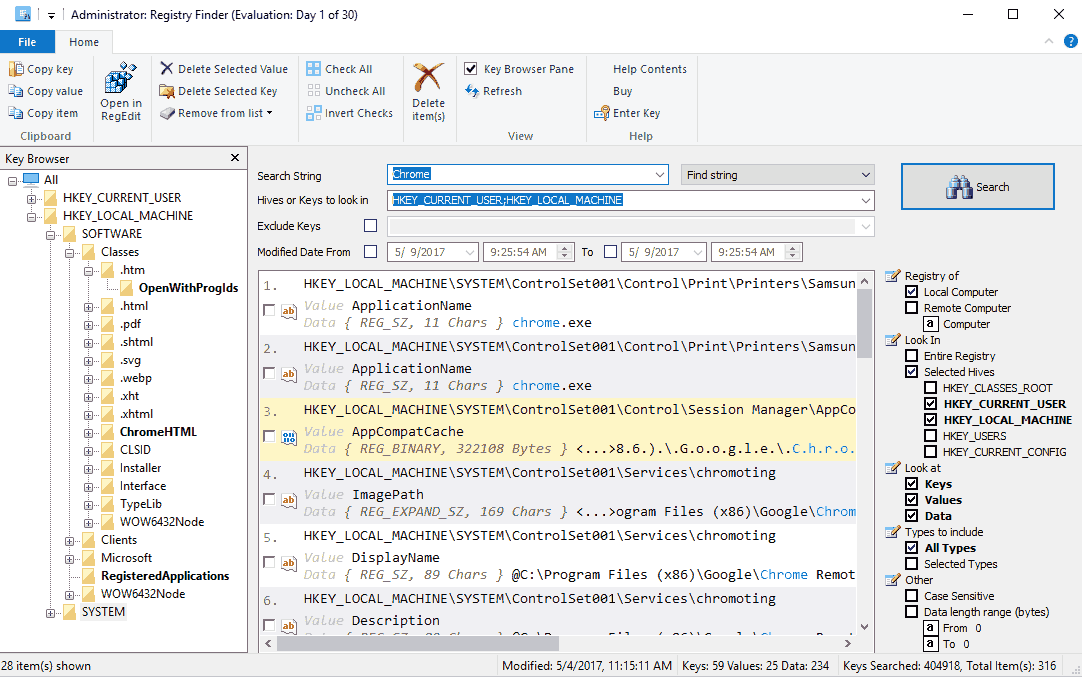
एक और महान रजिस्ट्री खोजक जो हम आपको दिखाना चाहते हैं वह है Acelogix रजिस्ट्री खोजक। एप्लिकेशन शक्तिशाली खोज इंजन प्रदान करता है, और इस उपकरण का उपयोग करने वाले अनुकूल यूजर इंटरफेस के साथ एक हवा होनी चाहिए। खोज करने के लिए बस उस प्रकार के डेटा का चयन करें जिसे आप खोजना चाहते हैं और उस प्रकार के पित्ती का चयन करें जिसे आप स्कैन करना चाहते हैं। हमें यह उल्लेख करना होगा कि यह उपकरण आपको दूरस्थ कंप्यूटर पर स्थानीय रजिस्ट्री और रजिस्ट्री को स्कैन करने की भी अनुमति देता है।
- यह भी पढ़ें: विंडोज 10 में आयात किए बिना रजिस्ट्री फाइलों को कैसे देखें
खोज मापदंडों का चयन करने के बाद, आपको बस उस स्ट्रिंग को दर्ज करना होगा जिसे आप खोजना चाहते हैं। यह ध्यान देने योग्य है कि एप्लिकेशन नियमित अभिव्यक्ति, वाइल्डकार्ड और हेक्स स्ट्रिंग्स का भी समर्थन करता है। यदि आवश्यक हो, तो आप उन मानों को भी खोज सकते हैं जिन्हें एक विशिष्ट समय अवधि के बीच संशोधित किया गया है। Acelogix रजिस्ट्री फ़ाइंडर में बाएँ फलक में एक उपयोगी फ़ोल्डर ट्री भी है जिसका उपयोग आप अपने खोज परिणामों को सॉर्ट करने के लिए कर सकते हैं।
हमें यह उल्लेख करना होगा कि यह एप्लिकेशन आपको अपनी रजिस्ट्री को संशोधित करने की अनुमति नहीं देता है, इसलिए यदि आप किसी विशिष्ट मान को बदलना चाहते हैं, तो आपको रजिस्ट्री संपादक का उपयोग करना होगा। यह एप्लिकेशन रजिस्ट्री संपादक के साथ पूर्ण एकीकरण प्रदान करता है, जिससे आप किसी भी मूल्य को आसानी से एक्सेस और संपादित कर सकते हैं। रजिस्ट्री संपादक के साथ किसी मान को संपादित करने के लिए आपको परिणामों की सूची में बस उस पर डबल क्लिक करना होगा। एप्लिकेशन आपको रजिस्ट्री प्रविष्टियों को हटाने की अनुमति देता है, लेकिन आप अपने खोज परिणामों को निर्यात भी कर सकते हैं और उन्हें बैकअप के रूप में उपयोग कर सकते हैं।
Acelogix रजिस्ट्री फाइंडर अनुकूल यूजर इंटरफेस प्रदान करता है, इसलिए आपको अपनी रजिस्ट्री को आसानी से खोजने में सक्षम होना चाहिए। यद्यपि यह एक महान रजिस्ट्री खोजक है, हमें यह उल्लेख करना होगा कि यह उपकरण मुफ़्त नहीं है, इसलिए यदि आप इसका उपयोग जारी रखना चाहते हैं तो आपको इसे खरीदना होगा। एप्लिकेशन 30-दिन का निःशुल्क परीक्षण प्रदान करता है, इसलिए इसे आज़माने के लिए स्वतंत्र महसूस करें।
संभावित त्रुटियों का पता लगाने के लिए सिस्टम स्कैन चलाएँ

डाउनलोड रेस्टोरो
पीसी मरम्मत उपकरण

क्लिक स्कैन शुरू करें विंडोज मुद्दों को खोजने के लिए।

क्लिक सभी की मरम्मत पेटेंट प्रौद्योगिकियों के साथ मुद्दों को ठीक करने के लिए।
सुरक्षा समस्याओं और मंदी का कारण बनने वाली त्रुटियों का पता लगाने के लिए रेस्टोरो मरम्मत उपकरण के साथ एक पीसी स्कैन चलाएं। स्कैन पूरा होने के बाद, मरम्मत प्रक्रिया क्षतिग्रस्त फाइलों को ताजा विंडोज फाइलों और घटकों के साथ बदल देगी।
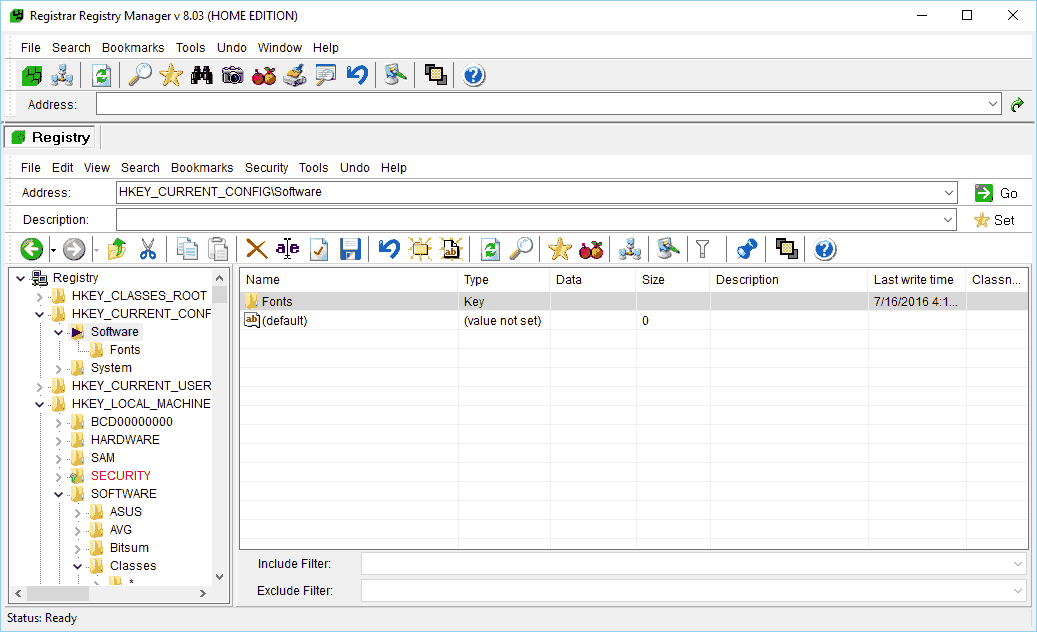
एक और बढ़िया टूल जो आपकी रजिस्ट्री को खोजने और संपादित करने में आपकी मदद कर सकता है, वह है रजिस्ट्रार रजिस्ट्री मैनेजर। एप्लिकेशन टैब्ड इंटरफ़ेस का उपयोग करता है जिससे आप एक ही समय में कई ऑपरेशन कर सकते हैं। इस उपकरण का उपयोग करके आप स्थानीय कंप्यूटर या दूरस्थ पीसी पर रजिस्ट्री को संपादित कर सकते हैं। यह ध्यान देने योग्य है कि यह उपकरण आपको आसानी से अपनी रजिस्ट्री का बैकअप लेने और पुनर्स्थापित करने की अनुमति देता है। इसका मतलब है कि आप रजिस्ट्री को संशोधित करने के बाद होने वाली किसी भी समस्या को आसानी से ठीक कर सकते हैं।
- यह भी पढ़ें: विंडोज 10 में रजिस्ट्री संपादक के डिफ़ॉल्ट फ़ॉन्ट को कैसे बदलें
एप्लिकेशन एक शक्तिशाली बुकमार्क संपादक प्रदान करता है ताकि आप आसानी से रजिस्ट्री कुंजियों को बुकमार्क कर सकें और उन्हें बाद में उपयोग के लिए सहेज सकें। बुकमार्क संपादक श्रेणियों का समर्थन करता है, और यहां तक कि रंग और कस्टम विवरण के लिए भी समर्थन है जिससे आप आसानी से अपने बुकमार्क को अलग कर सकते हैं। हमें यह भी उल्लेख करना होगा कि यह उपकरण बहु-स्तरीय पूर्ववत का समर्थन करता है, जिससे आप आसानी से किसी भी परिवर्तन को वापस कर सकते हैं।
एप्लिकेशन रजिस्ट्री डीफ़्रेग्मेंटेशन का समर्थन करता है और यहां तक कि एक रजिस्ट्री मॉनिटर भी उपलब्ध है। उत्तरार्द्ध के लिए धन्यवाद, आप एक विस्तृत लॉग देख सकते हैं और जांच सकते हैं कि किन अनुप्रयोगों ने आपकी रजिस्ट्री तक पहुंच प्राप्त की है। रजिस्ट्रार रजिस्ट्री मैनेजर के पास एक शक्तिशाली तुलना टूल भी है, जिससे आप आसानी से दो चाबियों के बीच अंतर की जांच कर सकते हैं।
एप्लिकेशन उन्नत खोज सुविधा भी प्रदान करता है जो आपकी रजिस्ट्री को जल्दी से खोज सकता है। आपके खोज परिणाम एक नए टैब में प्रदर्शित होंगे ताकि आप अपनी रजिस्ट्री खोजते समय अन्य काम कर सकें। खोज अत्यधिक अनुकूलन योग्य है और आप टेक्स्ट, बाइनरी और रेगुलर एक्सप्रेशन खोज कर सकते हैं। आप अपनी खोज को सीमित करने के लिए विभिन्न फ़िल्टर भी लागू कर सकते हैं और डेटा आकार, मान प्रकार और अंतिम लेखन समय निर्दिष्ट कर सकते हैं। बेशक, आप किसी भी रजिस्ट्री मान को आसानी से संशोधित कर सकते हैं या सीधे खोज परिणामों से उस पर जा सकते हैं।
रजिस्ट्रार रजिस्ट्री प्रबंधक एक महान उपकरण है और यह एक उन्नत खोज सुविधा प्रदान करता है जो आपको अपनी रजिस्ट्री में कोई भी मूल्य खोजने की अनुमति देता है। उपलब्ध सुविधाओं के लिए धन्यवाद, यह उपकरण रजिस्ट्री संपादक के प्रतिस्थापन के रूप में भी काम कर सकता है। एप्लिकेशन का उपयोग करने के लिए स्वतंत्र है, लेकिन नि: शुल्क संस्करण में कुछ उन्नत सुविधाओं तक पहुंच नहीं है। यदि आप सभी सुविधाओं का उपयोग करना चाहते हैं, तो आपको प्रो संस्करण खरीदना होगा।
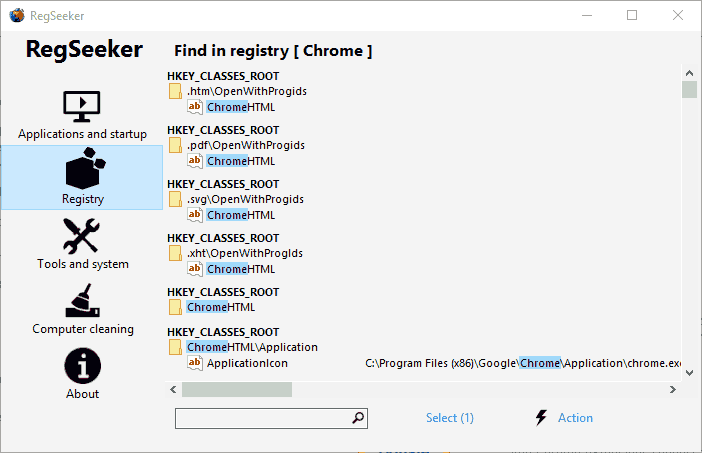
RegSeeker एक उपयोगी उपकरण है जो आपकी रजिस्ट्री को साफ कर सकता है और आपके पीसी को अनुकूलित कर सकता है। एप्लिकेशन का एक सरल यूजर इंटरफेस है इसलिए यह नए उपयोगकर्ताओं के लिए एकदम सही है। इस टूल का उपयोग करके आप स्टार्टअप आइटम, सेवाओं और ड्राइवरों को प्रबंधित कर सकते हैं। इसके अलावा, आप अपने पीसी पर सभी इंस्टॉल किए गए एप्लिकेशन को देख और अनइंस्टॉल कर सकते हैं।
एप्लिकेशन आपको अपने सिस्टम की जानकारी देखने की भी अनुमति देता है जो कि उपयोगी है यदि आप अपने हार्डवेयर के बारे में अधिक जानना चाहते हैं। इसके अलावा, एक प्रोसेस नेविगेटर और फ़ाइल / प्रोसेस मॉनिटर भी है। इन सुविधाओं का उपयोग करके आप इस टूल से किसी भी चल रहे एप्लिकेशन को आसानी से बंद कर सकते हैं। हमें यह भी उल्लेख करना होगा कि यह टूल एक शक्तिशाली फ़ाइल खोज सुविधा प्रदान करता है जिससे आप अपने पीसी पर किसी भी एप्लिकेशन या फ़ाइल को आसानी से ढूंढ सकते हैं। एप्लिकेशन कंप्यूटर की सफाई का भी समर्थन करता है जिससे आप हाल ही में खोली गई किसी भी फाइल को आसानी से साफ कर सकते हैं, शुरुआत की सूची इतिहास, आदि
- यह भी पढ़ें: विंडोज 10 में रजिस्ट्री परिवर्तन को पूर्ववत कैसे करें
RegSeeker आपको अपनी रजिस्ट्री को आसानी से साफ करने की अनुमति देता है, लेकिन आप अपने बैकअप का प्रबंधन भी कर सकते हैं और यदि आवश्यक हो तो रजिस्ट्री को पुनर्स्थापित कर सकते हैं। इस उपकरण का उपयोग करके आप रजिस्ट्री पसंदीदा बना सकते हैं और उन्हें एक क्लिक से एक्सेस कर सकते हैं। इसके अलावा, एप्लिकेशन आपको अपनी रजिस्ट्री को खोजने की भी अनुमति देता है ताकि आप इस उपकरण को रजिस्ट्री खोजक के रूप में उपयोग कर सकें। खोज करना काफी आसान है, और आपको बस वांछित स्ट्रिंग दर्ज करनी है, खोज विकल्प और उन कुंजियों का चयन करना है जिन्हें आप खोजना चाहते हैं।
बेशक, आप किसी भी खोज परिणाम को रजिस्ट्री संपादक में केवल डबल क्लिक करके आसानी से खोल सकते हैं। इसके अलावा, वांछित मूल्यों को तेजी से खोजने के लिए आप अपने खोज परिणामों के माध्यम से भी खोज सकते हैं।
RegSeeker एक ठोस रजिस्ट्री खोजक है, लेकिन यह आपके पीसी को अनुकूलित भी कर सकता है। यदि आप एक ऐसे उपकरण की तलाश में हैं जो आपको अपने कंप्यूटर का प्रबंधन करने और रजिस्ट्री में खोज करने की अनुमति देगा, तो हम आपको सलाह देते हैं कि आप RegSeeker को आजमाएं। एप्लिकेशन व्यक्तिगत उपयोग के लिए नि: शुल्क है, और चूंकि यह पूरी तरह से पोर्टेबल है, इसलिए यह बिना किसी इंस्टॉलेशन के किसी भी पीसी पर काम करेगा।
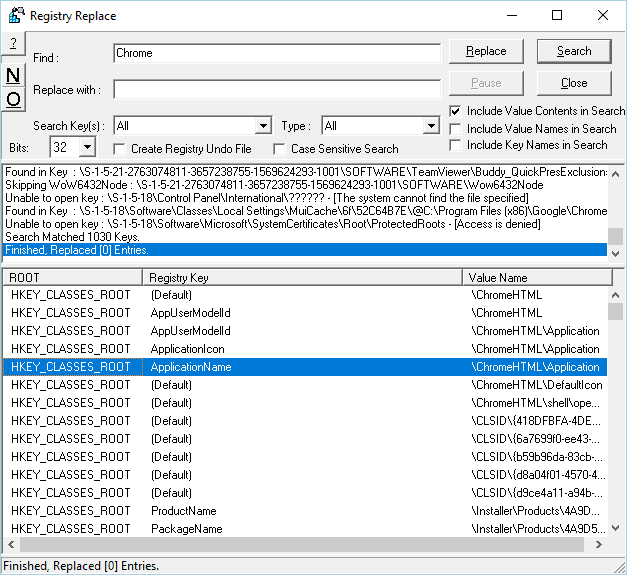
एक अन्य एप्लिकेशन जो आपकी रजिस्ट्री को खोज सकता है, वह है रजिस्ट्री रिप्लेसर। एप्लिकेशन आपको एक त्वरित खोज करने की अनुमति देता है और यह आपको इस टूल से खोज करने और क्रियाओं को बदलने की भी अनुमति देता है।
इस उपकरण का उपयोग करना आसान है, और आपको बस वांछित स्ट्रिंग दर्ज करने और खोज बटन पर क्लिक करने की आवश्यकता है। आप खोज पैरामीटर भी कॉन्फ़िगर कर सकते हैं और चुन सकते हैं कि आप अपनी खोज में किस प्रकार का डेटा शामिल करना चाहते हैं। इसके अलावा, आप यह भी चुन सकते हैं कि आप किन कुंजियों को खोजना चाहते हैं। खोज और बदलें सुविधा के लिए धन्यवाद, आप आसानी से अपनी रजिस्ट्री को संपादित कर सकते हैं। यदि आप सावधान नहीं हैं, तो यह सुविधा कुछ समस्याएँ भी पैदा कर सकती है, इसलिए अतिरिक्त सतर्क रहें। हमें यह उल्लेख करना होगा कि आप इस एप्लिकेशन से रजिस्ट्री पूर्ववत फ़ाइल बना सकते हैं, इसलिए यदि कोई समस्या होती है तो आप अपनी रजिस्ट्री को पुनर्स्थापित करने में सक्षम होना चाहिए।
रजिस्ट्री रिप्लेसमेंट भी बुनियादी संपादन प्रदान करता है, और आप किसी भी खोज परिणाम को डबल क्लिक करके आसानी से संपादित कर सकते हैं। इसके अलावा, आप किसी भी मूल्य का नाम बदल सकते हैं या परिणाम सूची से इसे हटा सकते हैं। यदि आपको अधिक उन्नत विकल्प करने की आवश्यकता है, तो आप सीधे इस टूल से रजिस्ट्री संपादक खोल सकते हैं।
रजिस्ट्री रिप्लेसमेंट एक ठोस रजिस्ट्री खोजक है जो चयनित मानों को भी बदल सकता है। विनम्र यूजर इंटरफेस के बावजूद, एप्लिकेशन के पास अपने उपयोगकर्ताओं के लिए बहुत कुछ है। हमें यह उल्लेख करना होगा कि यह उपकरण मुफ़्त नहीं है, इसलिए यदि आप इसका उपयोग जारी रखना चाहते हैं तो आपको लाइसेंस खरीदना होगा। एप्लिकेशन 30-दिन का निःशुल्क परीक्षण प्रदान करता है, इसलिए इसे आज़माने के लिए स्वतंत्र महसूस करें।
यदि आपको किसी निश्चित कुंजी पर नेविगेट करने या अपनी रजिस्ट्री में एक विशिष्ट मान खोजने की आवश्यकता है, तो रजिस्ट्री खोजक अनुप्रयोग अत्यंत उपयोगी हैं। हमारी सूची में कई रजिस्ट्री खोजकर्ता पूरी तरह से मुफ़्त हैं, इसलिए हम आपको उन्हें आज़माने के लिए प्रोत्साहित करते हैं।
यह भी पढ़ें:
- विंडोज 10 के लिए 10 सर्वश्रेष्ठ रजिस्ट्री क्लीनर
- विंडोज़ में रजिस्ट्री परिवर्तन की निगरानी के लिए शीर्ष 5 उपकरण
- उपयोग करने के लिए 15 सर्वश्रेष्ठ आभासी संगीत वाद्ययंत्र सॉफ्टवेयर
- पीसी पर अपनी यात्राओं की योजना बनाने के लिए सर्वश्रेष्ठ ऐप्स
- उपयोग करने के लिए सर्वश्रेष्ठ Windows 10 YouTube ऐप्स
 अभी भी समस्याएं आ रही हैं?उन्हें इस टूल से ठीक करें:
अभी भी समस्याएं आ रही हैं?उन्हें इस टूल से ठीक करें:
- इस पीसी मरम्मत उपकरण को डाउनलोड करें TrustPilot.com पर बढ़िया रेटिंग दी गई है (इस पृष्ठ पर डाउनलोड शुरू होता है)।
- क्लिक स्कैन शुरू करें Windows समस्याएँ ढूँढने के लिए जो PC समस्याएँ उत्पन्न कर सकते हैं
- क्लिक सभी की मरम्मत पेटेंट प्रौद्योगिकियों के साथ मुद्दों को ठीक करने के लिए (हमारे पाठकों के लिए विशेष छूट)।
रेस्टोरो द्वारा डाउनलोड किया गया है 0 इस महीने पाठकों।

